Как удалить гиперссылки пакетно за один раз в Excel?
Для множества гиперссылок, как удалить их все сразу из диапазона, листа или всей книги? В этой статье вы узнаете методы для пакетного удаления гиперссылок за один раз.
Пакетное удаление гиперссылок в диапазоне с помощью щелчка правой кнопкой мыши
Пакетное удаление гиперссылок на активном листе с использованием кода VBA
Легко удалить все гиперссылки за один раз с помощью Kutools для Excel
 Пакетное удаление гиперссылок в диапазоне с помощью щелчка правой кнопкой мыши
Пакетное удаление гиперссылок в диапазоне с помощью щелчка правой кнопкой мыши
Вы можете удалить гиперссылки в выбранном диапазоне с помощью встроенной функции Excel.
1. Выберите диапазон с гиперссылками, которые нужно удалить, и щелкните правой кнопкой мыши.
2. Выберите Удалить гиперссылки из контекстного меню. См. скриншот:
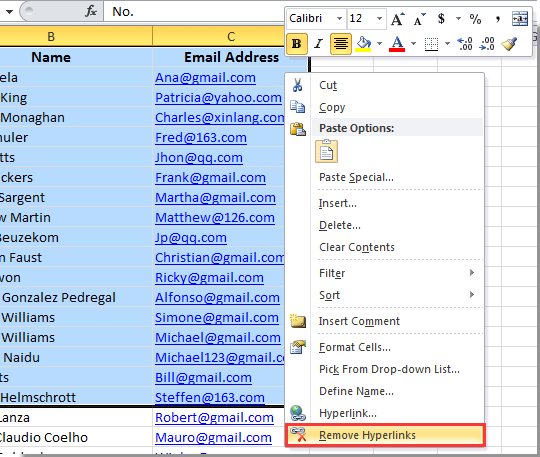
Затем все гиперссылки в выбранном диапазоне будут немедленно удалены.
А что насчет пакетного удаления всех гиперссылок с листа вместо выбранного диапазона? Продолжайте читать для получения методов.
 Пакетное удаление гиперссылок на активном листе с использованием кода VBA
Пакетное удаление гиперссылок на активном листе с использованием кода VBA
Вы можете пакетно удалить все гиперссылки с текущего листа, выполнив следующий код VBA. Пожалуйста, действуйте следующим образом.
1. Нажмите клавиши Alt + F11 одновременно, чтобы открыть окно Microsoft Visual Basic for Applications.
2. В окне Microsoft Visual Basic for Applications нажмите Вставить > Модуль. Затем скопируйте и вставьте приведенный ниже код VBA в окно Модуля.
Код VBA: удалить все гиперссылки с текущего листа
Sub RemoveHyperlinks()
ActiveSheet.Hyperlinks.Delete
End Sub3. Нажмите клавишу F5 для запуска кода. Затем вы увидите, что все гиперссылки на текущем листе будут удалены сразу.
 Легко удалить все гиперссылки за один раз с помощью Kutools для Excel
Легко удалить все гиперссылки за один раз с помощью Kutools для Excel
После бесплатной установки Kutools для Excel , утилита Удалить гиперссылки поможет вам легко пакетно удалить все гиперссылки из выбранного диапазона, активного листа, выбранных листов, а также всей книги. Пожалуйста, действуйте следующим образом.
1. Нажмите Kutools > Ссылка > Удалить гиперссылки > В выбранном диапазоне/На активном листе/На выбранных листах/На всех листах по необходимости. См. скриншот:

Примечания:
1. Для удаления гиперссылок из диапазона сначала выберите диапазон, а затем примените эту утилиту.
2. Для удаления гиперссылок с активного листа, выбранных листов или всех листов появится диалоговое окно для подтверждения операции.
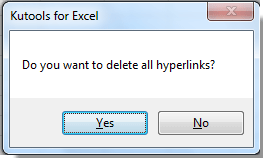
 | Если эта утилита полезна, вы можете скачать и попробовать бесплатную версию прямо сейчас! |
Лучшие инструменты для повышения продуктивности в Office
Повысьте свои навыки работы в Excel с помощью Kutools для Excel и ощутите эффективность на новом уровне. Kutools для Excel предлагает более300 расширенных функций для повышения производительности и экономии времени. Нажмите здесь, чтобы выбрать функцию, которая вам нужнее всего...
Office Tab добавляет вкладки в Office и делает вашу работу намного проще
- Включите режим вкладок для редактирования и чтения в Word, Excel, PowerPoint, Publisher, Access, Visio и Project.
- Открывайте и создавайте несколько документов во вкладках одного окна вместо новых отдельных окон.
- Увеличьте свою продуктивность на50% и уменьшите количество щелчков мышью на сотни ежедневно!
Все надстройки Kutools. Один установщик
Пакет Kutools for Office включает надстройки для Excel, Word, Outlook и PowerPoint, а также Office Tab Pro — идеально для команд, работающих в разных приложениях Office.
- Комплексный набор — надстройки для Excel, Word, Outlook и PowerPoint плюс Office Tab Pro
- Один установщик, одна лицензия — настройка занимает считанные минуты (MSI-совместимо)
- Совместная работа — максимальная эффективность между приложениями Office
- 30-дневная полнофункциональная пробная версия — без регистрации и кредитной карты
- Лучшее соотношение цены и качества — экономия по сравнению с покупкой отдельных надстроек